Jak opravit problém se spánkovým režimem Windows 10
Různé / / August 05, 2021
Windows OS má skvělou a užitečnou funkci nazvanou Režim spánku, kterou lze použít k úspoře energie stále můžete zapnout nebo odemknout počítač / notebook, aniž byste museli plýtvat energií nebo restartovat počítač zcela. Pokud však váš systém Windows nepřejde do režimu spánku správně nebo automaticky, nebo se dokonce z režimu spánku probudí automaticky nebo náhodně, měli byste si přečíst tohoto průvodce řešením problémů, jak opravit režim spánku systému Windows 10 nefunguje problém.
To je nejvhodnější funkce pro ty, kteří provádějí více úkolů a nechtějí počítač spouštět déle nebo ho nechtějí vypínat, protože běží nějaký důležitý soubor nebo program. Existuje spousta důvodů, které lze považovat za odpovědné za problém s režimem spánku. Zde jsme sdíleli všechna možná řešení, která byste měli vyzkoušet Windows 10 za účelem vyřešení problému.
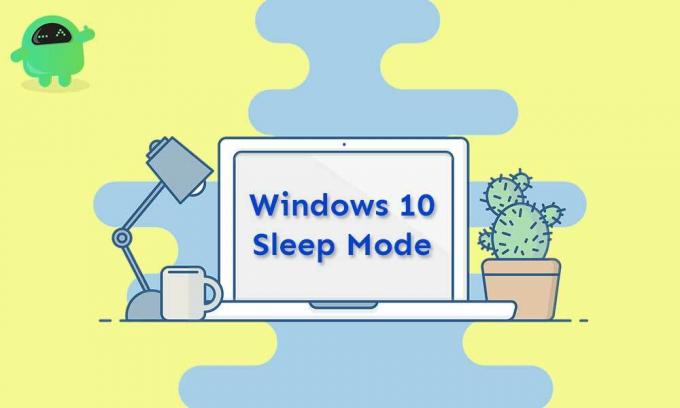
Obsah
-
1 Jak opravit problém se spánkovým režimem Windows 10
- 1.1 1. Nastavte režim napájení
- 1.2 2. Upravte rychlé spuštění
- 1.3 3. Upravte spouštěcí procesy
- 1.4 4. Zkontrolujte aktualizaci ovladačů
- 1.5 5. Zkontrolujte správu napájení
- 1.6 6. Restartujte v nouzovém režimu
Jak opravit problém se spánkovým režimem Windows 10
Kdykoli počítač se systémem Windows nepřejde do režimu spánku, můžete zkontrolovat všechna nastavení související s napájením z ovládacího panelu. Režim spánku může většinou ovlivnit nastavení napájení a konfigurace hardwaru. Nyní bez dalších okolků pojďme do toho.
1. Nastavte režim napájení
- Přejít na Kontrolní panel > Možnosti napájení.
- Zamiřte do Zvolte, kdy se má displej vypnout.
- Nyní nastavte obě možnosti správně podle svých preferencí.
- Soubor Vypnout obrazovku: podle toho.
- Soubor Uspat počítač: podle toho. (Ujistěte se, že nevyberete režim Nikdy.)
Nyní byste měli nechat PC nedotčené kvůli načasování, které jste právě nastavili. Pokud Windows 10 přejde do režimu spánku podle konkrétního načasování, máte vše nastaveno. Pokud ne, měli byste zkontrolovat následující kroky:
2. Upravte rychlé spuštění
Windows 10 má funkci rychlého spuštění, která pomáhá systému rychle se zapnout tím, že v době zavádění eliminuje spoustu služeb běžících na pozadí. To znamená, že zaváděcí proces nebude trvat dlouho jako dříve.
- Otevřete Ovládací panely> Přejít na Možnosti napájení.
- Klikněte na Vybrat, co tlačítka napájení dělají.
- Dále můžete upravit režimy napájení, které nejsou k dispozici.
- Poté zrušte zaškrtnutí políčka Zapnout rychlé spuštění a tuto funkci vypněte.
- Klikněte na Uložit změny.
- Restartujte počítač. Nyní pocítíte, že se váš počítač zavedl mnohem rychleji než dříve.
3. Upravte spouštěcí procesy
- Stisknutím kláves Ctrl + Shift + Esc v počítači otevřete Správce úloh.
- Přejděte na kartu Po spuštění.
- Klepnutím vyberte jednotlivě všechny procesy s vysokým, středním a nízkým dopadem, které se spustí při spuštění počítače.
- Dále je můžete postupně deaktivovat, abyste snížili zatížení.
- Po dokončení restartujte počítač.
4. Zkontrolujte aktualizaci ovladačů
Pro správné fungování systému nebo jiných služeb se vždy doporučuje zkontrolovat aktualizace ovladačů na vašem PC. Zastaralý nebo chybějící ovladač v systému Windows může způsobit problémy s úkoly nebo výkonem.
5. Zkontrolujte správu napájení
- Otevři Ovladač síťového adaptéru v Správce zařízení.
- Nyní klepněte pravým tlačítkem na ovladač> Vybrat Vlastnosti.
- Pod Řízení spotřeby na kartě, budete muset zrušit zaškrtnutí „Nechte toto zařízení probudit počítač‘.
6. Restartujte v nouzovém režimu
- Klikněte na Start > Typ msconfig a klikněte na Konfigurace systému z výsledku vyhledávání.
- Klikněte na Boot karta> Klepnutím zkontrolujte Bezpečné spuštění box.
- Vybrat Minimální > Nastavit Časový limit po dobu 30 sekund.
- Klikněte na Aplikovat a poté vyberte OK.
To je vše, lidi. Doufáme, že vám tento článek připadá velmi užitečný. Další dotazy můžete komentovat níže.
Subodh miluje psaní obsahu, ať už jde o technologie nebo jiný. Poté, co rok psal na technickém blogu, ho to nadchlo. Rád hraje hry a poslouchá hudbu. Kromě blogů je návykový na stavění herních PC a úniky smartphonů.



![Jak nainstalovat Stock ROM na BlackFox B6 Fox BMM441D [soubor firmwaru]](/f/1237b716760f18b42944584c05135574.jpg?width=288&height=384)